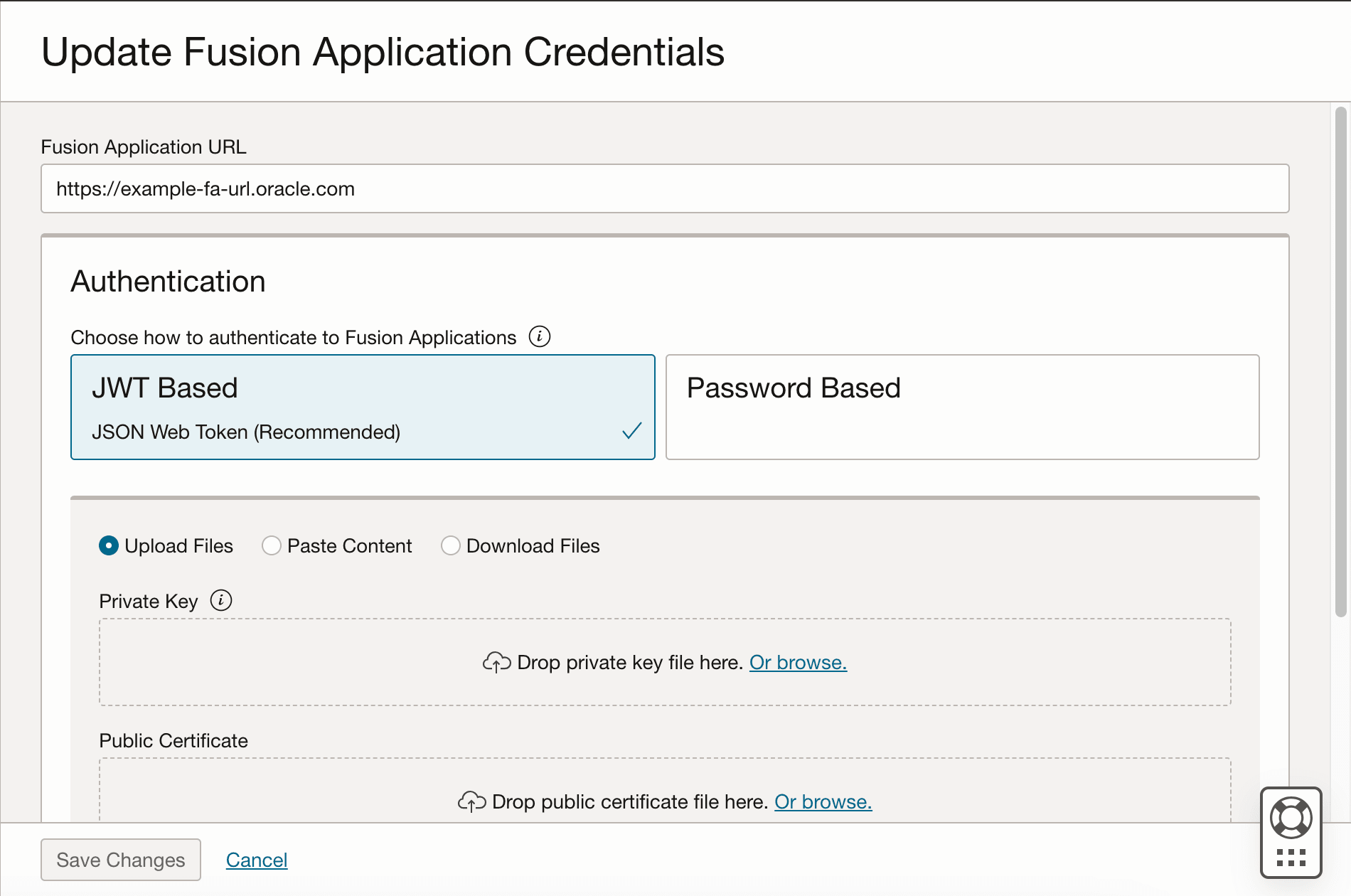Mettre à jour les détails de connexion à la source de données
Mettez à jour les détails de connexion à la source de données, tels que l'URL de l'instance des applications Oracle Fusion Cloud que vous avez spécifiée lors de la création de l'instance Oracle Fusion Data Intelligence autonome et les données d'identification d'un utilisateur applicable, tel que MyFAWExtractUser.
Voir Créer un utilisateur dans Oracle Fusion Cloud Applications pour extraire des données.
Vous pouvez mettre à jour l'URL source pour qu'elle pointe vers un autre environnement source pour les applications Oracle Fusion Cloud si vous voulez des données provenant d'une autre source d'applications Oracle Fusion Cloud. Toutefois, le domaine d'identité reste le même que celui utilisé lors de la création initiale de l'instance Oracle Fusion Data Intelligence et vous ne pouvez pas le modifier.
Vous pouvez mettre à jour les données d'identification d'utilisateur applicables lorsque votre instance d'applications Oracle Fusion Cloud source a été actualisée avec des données provenant d'un autre environnement, par exemple en raison d'une actualisation Production à Test. Vous mettez également à jour les données d'identification de l'utilisateur si les mots de passe diffèrent d'un environnement à l'autre ou si le mot de passe de l'utilisateur concerné a expiré. Avant d'entrer le nouveau mot de passe, assurez-vous d'avoir réinitialisé le mot de passe pour l'utilisateur concerné, par exemple MyFAWExtractUser, dans les applications Oracle Fusion Cloud. Voir Réinitialiser les mots de passe.